
详解一键还原ghost
时间:2020-09-16 16:50:51
操作系统该怎么还原呢?近来有很多小伙伴询问这个问题,其实还原系统的方法有很多,但是ghost一键还原的方法需要在电脑可以启动的情况下进行,如果不能启动还需制作U盘PE启动盘。下面,我就将ghost一键还原的方法分享给大家
现在市面上出现了很多一键还原软件,操作方法也非常简单,一键即可将系统还原成正常状态。但是在还原之前都需要有之前备份的系统文件,如果没有,我们就只能选择重装系统了。接下来,我就教大家一键还原的方法
方法一、小白一键还原ghost
首先我们先了解一下备份系统的步骤(想要一键还原系统需要提前进行系统备份哦)
1、打开下载好的小白一键重装系统软件,注意:使用备份还原功能,电脑上必须有两个盘
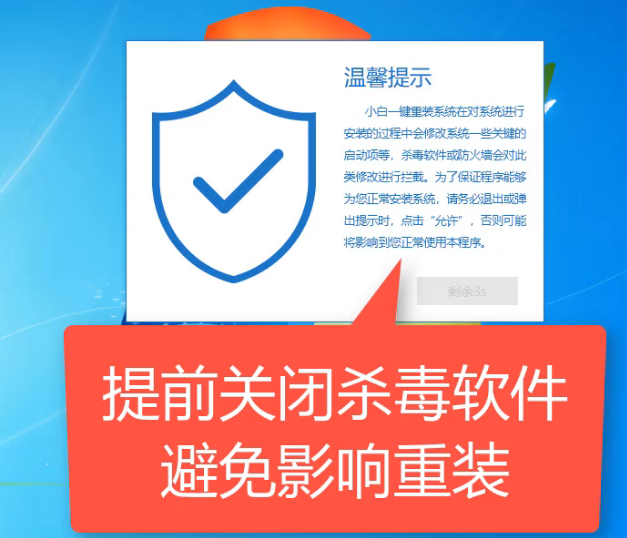
如何还原系统电脑图解1
2、等待本地环境检测完成后选择左侧的备份还原
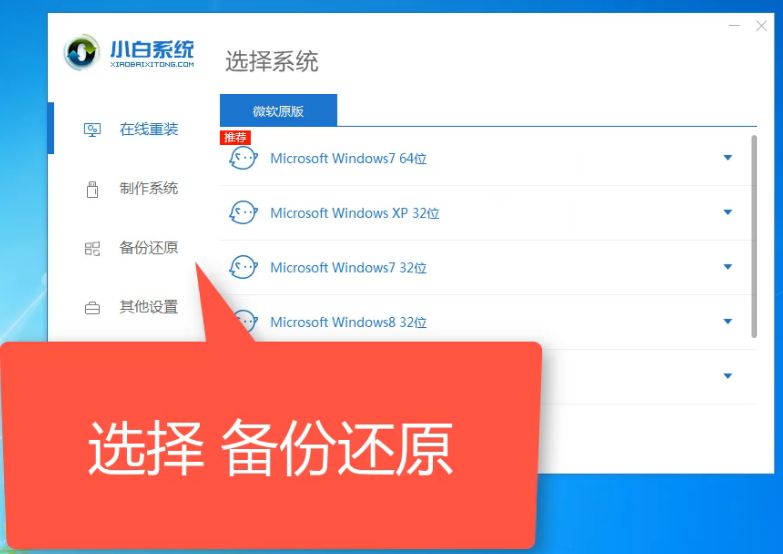
一键还原电脑图解2
3、切换至ghost备份还原选项,然后点击右下角的新增备份
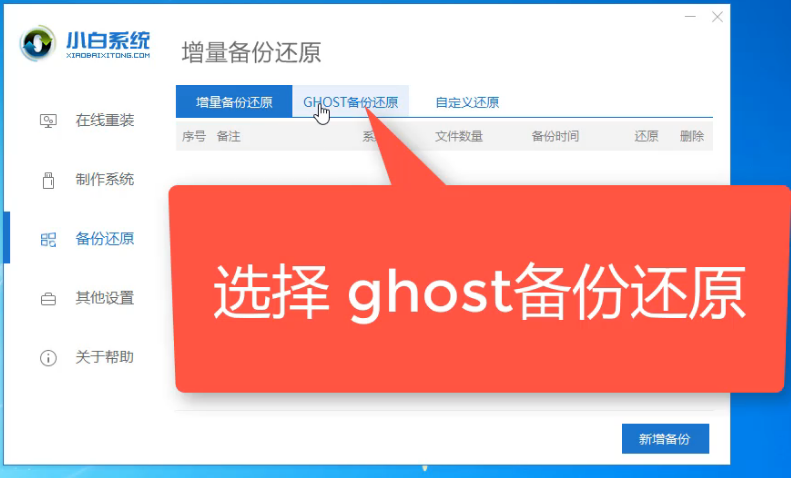
ghost还原电脑图解3
4、然后给备份的文件添加备注,再选择压缩等级,大家可根据自己需要自行选择。
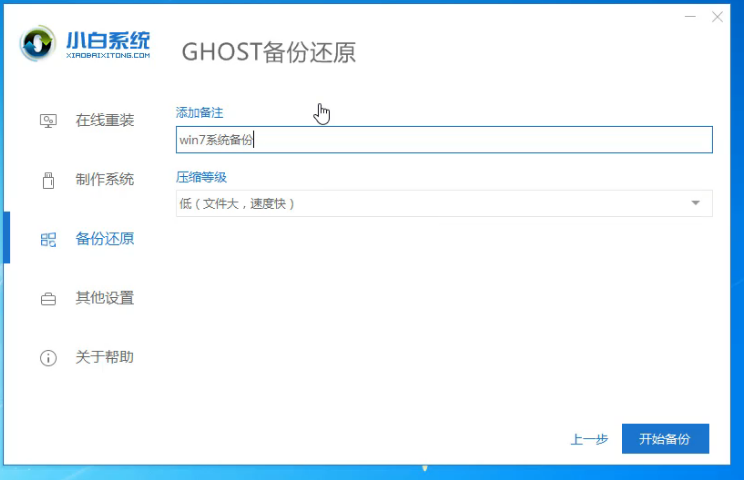
ghost还原电脑图解4
5、点击开始备份
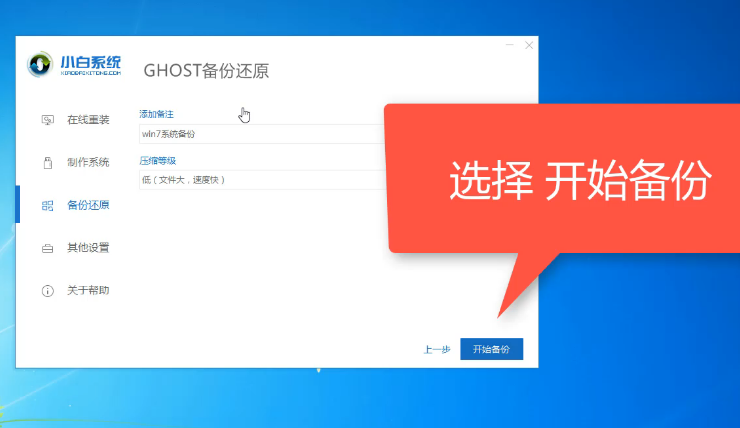
如何还原系统电脑图解5
6、准备工作完成后点击重新启动
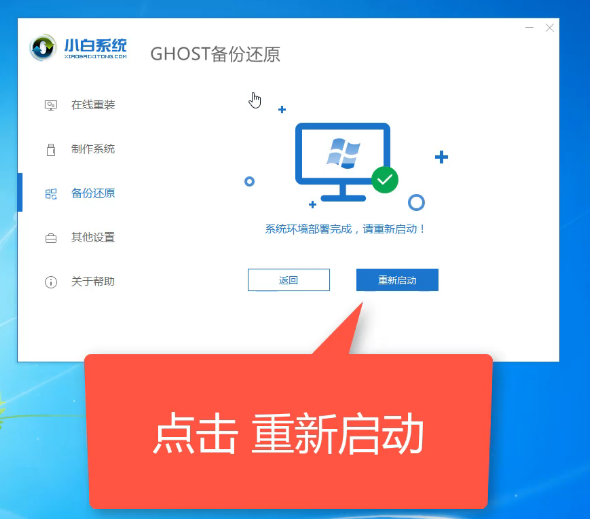
ghost还原电脑图解6
7、使用上下方向键选择小白DOS-GHOST模式,点击回车
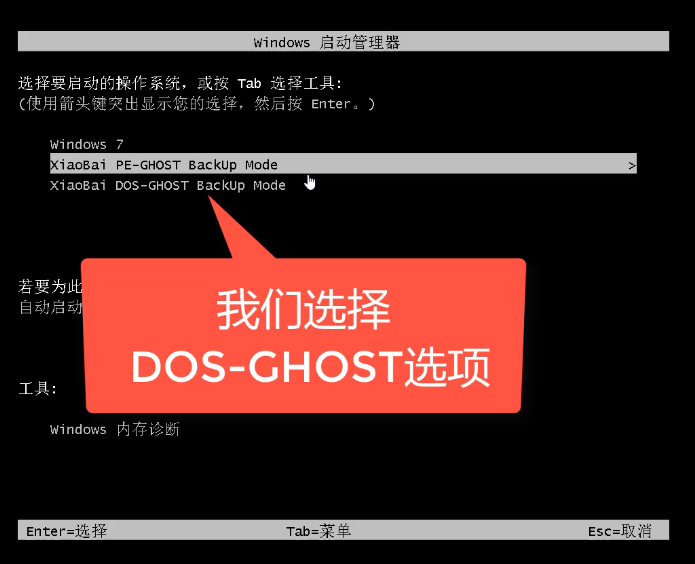
一键还原电脑图解7
8、之后的小白软件就会自动开始备份系统,备份成功后会自动重启电脑返回win7桌面
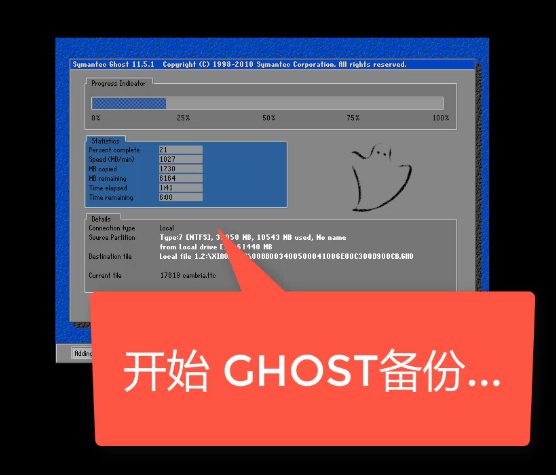
ghost还原电脑图解8
备份完成后来瞧瞧一键还原的方法
1、我们打开小白一键重装系统软件,选择备份还原。(在还原前建议将C盘重要数据备份)
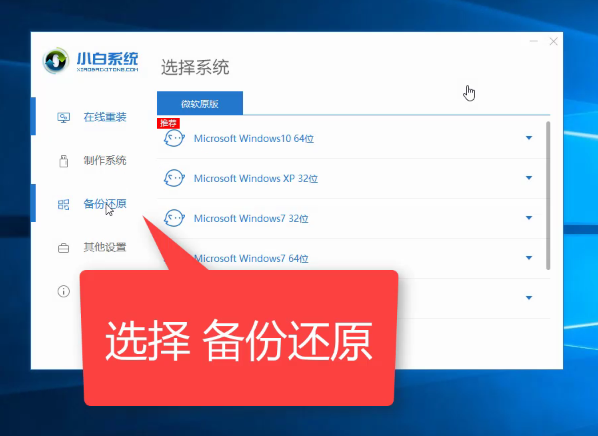
一键还原电脑图解9
2、选择ghost备份还原选项
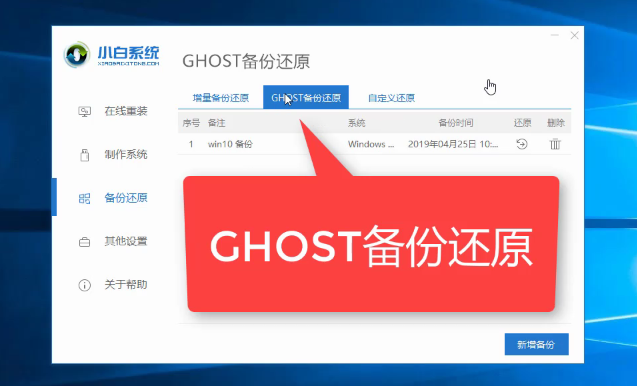
一键还原电脑图解10
3、这时候就可以看到我们之前备份的系统啦,那么该怎么还原呢?后面有一个小按钮,点击它
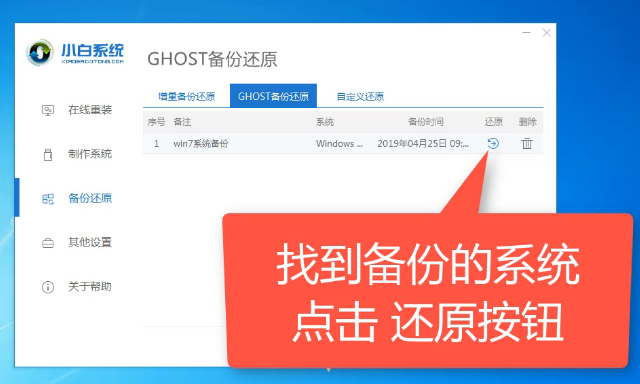
ghost还原电脑图解11
4、出现恢复还原点的提示窗口,点击确定
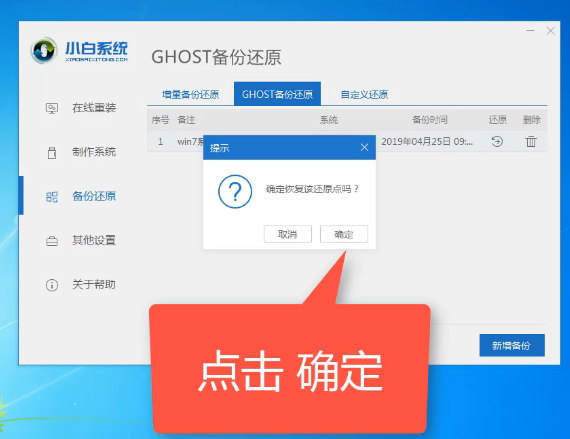
一键还原电脑图解12
5、点击重新启动
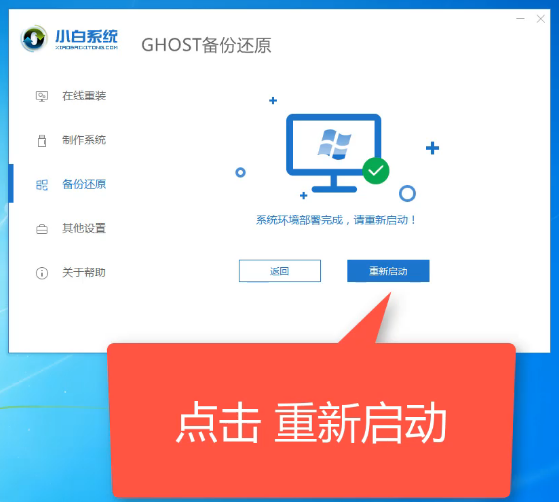
如何还原系统电脑图解13
6、依然选择小白DOS-GHOST模式,点击回车
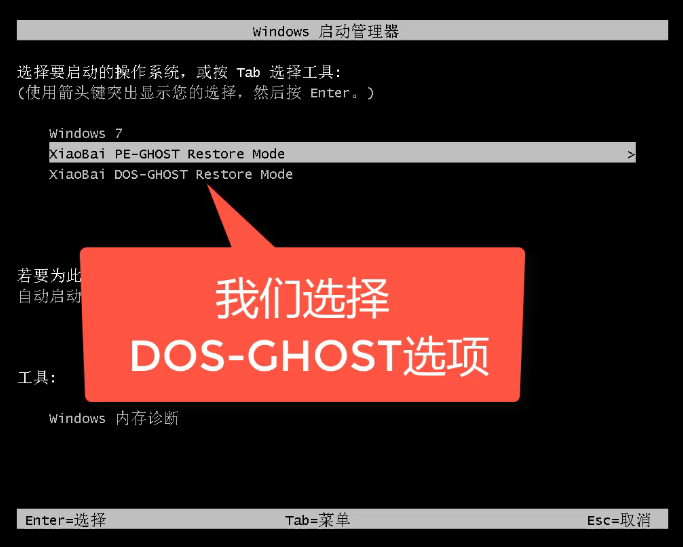
如何还原系统电脑图解14
7、之后小白软件就会自动帮助我们还原系统
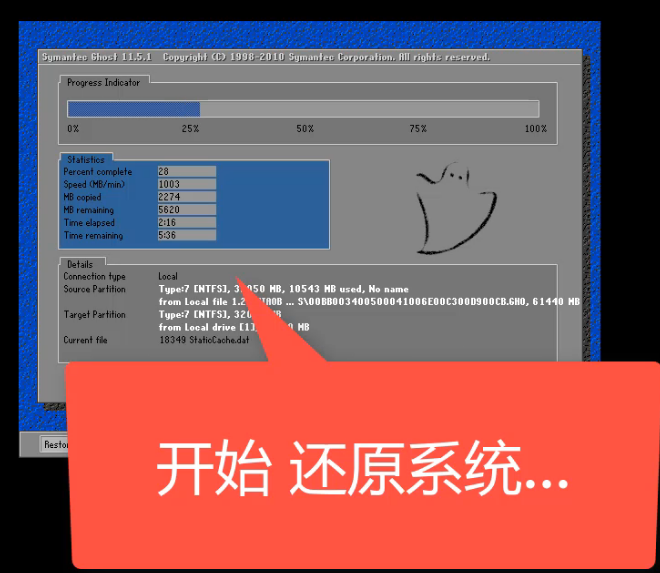
如何还原系统电脑图解15
8、重新进入桌面,现在就可以正常使用啦

ghost还原电脑图解16
方法二、
1、下载ghost系统 iso镜像到本地硬盘,右键使用WinRAR等工具解压出来
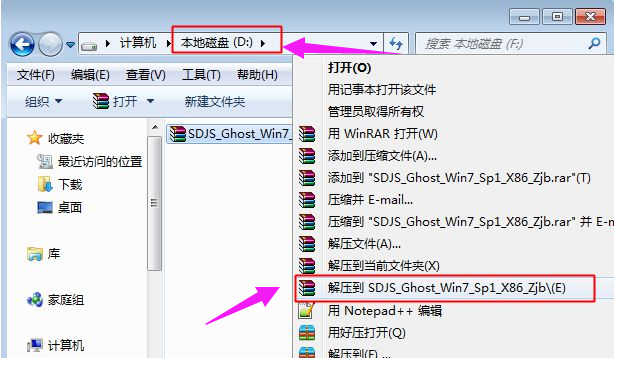
ghost电脑图解17
2、将最大的gho文件比如win7.gho和一键ghost还原工具放到同一目录,比如D盘,不要放C盘或桌面
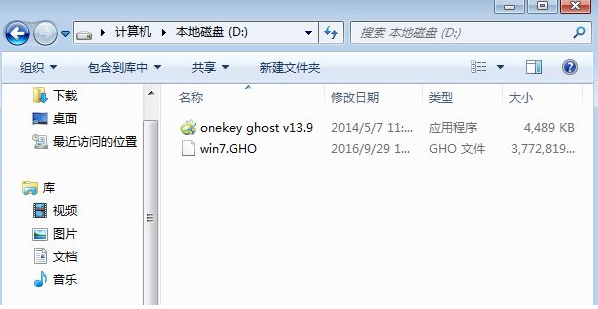
一键还原电脑图解18
3、双击打开一键ghost恢复工具,选择“还原分区”,映像路径选择win7.gho文件,选择系统要还原的位置,比如C盘,或者根据磁盘容量选择安装位置,点击确定
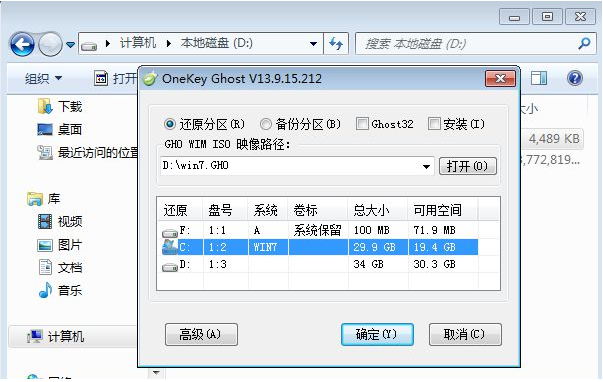
一键还原电脑图解19
4、弹出对话框,点击:是,立即重启进行计算机还原
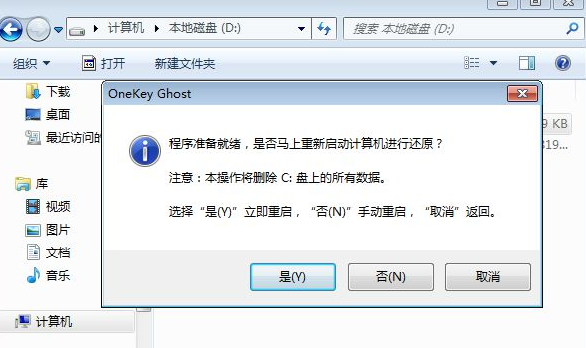
如何还原系统电脑图解20
5、电脑自动重启,启动菜单多出Onekey Ghost选项,电脑会自动选择这个选项进入
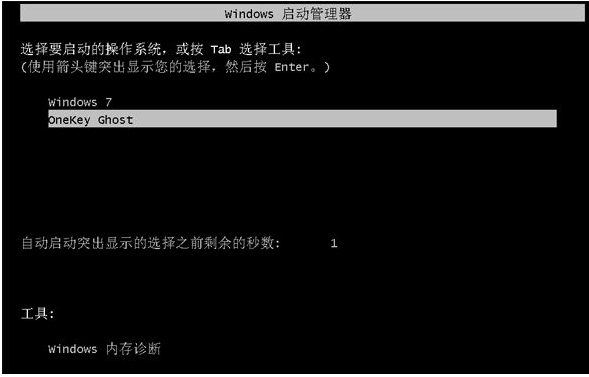
如何还原系统电脑图解21
6、启动进入到这个界面,开始进行系统还原,几次重启后就会重新进行系统界面
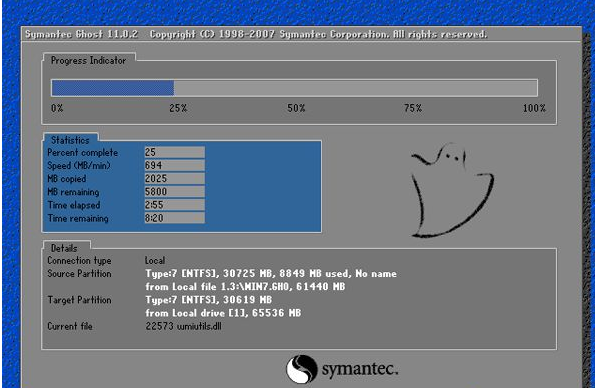
一键还原电脑图解22
7、系统恢复到正常状态
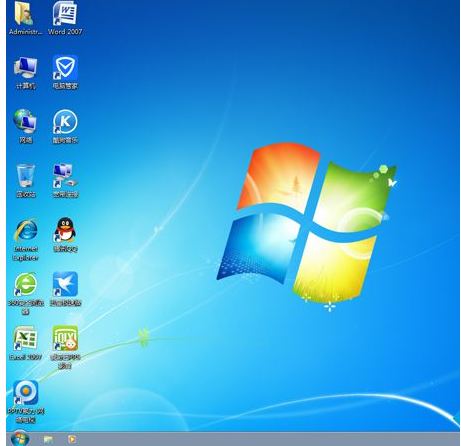
ghost还原电脑图解23
以上就是一键还原ghost的两种方法了,希望能帮助到你
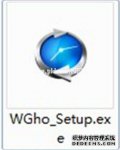
电脑用久之后总是会出现问题,担心系统会出现奔溃的情况,大多数用户选择一键还原原版Ghost windows7系统旗舰版。这里就给大家讲解怎样一键还原原版Ghost windows7系统旗舰版的方法吧。 用
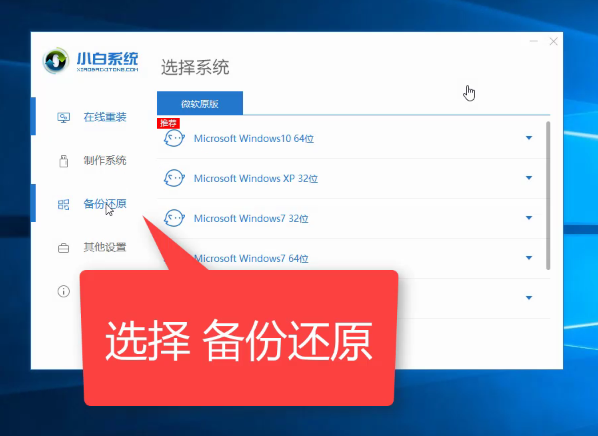
操作系统该怎么还原呢?近来有很多小伙伴询问这个问题,其实还原系统的方法有很多,但是ghost一键还原的方法需要在电脑可以启动的情况下进行,如果不能启动还需制作U盘PE启动盘。下面,我就将ghost一键还原的方法分享给大家 现在市面上出现了很多一键还原软件,操作方
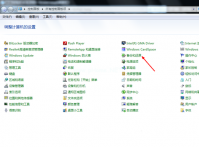
电脑一键还原系统之家Ghost win7系统旗舰版64位可以帮助我们解决很多的电脑问题,但是由于还原系统也是在电脑中操作,所以很多的用户都不知道应该如何来操作,那接着我们就来详细的了
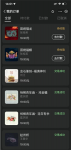
鲸探这款数字藏品平台抢到藏品的概率还是非常大的,如果你是新用户 ,建议利用第一次的好运气,去选择比较值钱或者发行数量比较少的藏品,因为以后抢到的概率是很低的,那么很多
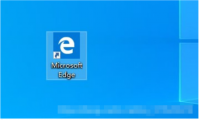
谷歌浏览器的设计其实比较简洁,使用起来也比较方便。那么谷歌浏览器怎么下载安装呢?其实教程并不难的,下面大家一起看看吧。 工具/原料: 系统版本:win10教育版 品牌型号:戴尔成

所需食材小麦*1+鸟蛋*1+树莓*1就能制作庄园烤松饼,使用后复苏选中的角色,为其恢复生命值上限的4%~8%。CD时间120秒。与角色复活类食物共享CD时间,熟练满值20,暂无加成角色。

i看tv app 是一款非常好用的影视播放软件,在软甲上面有着非常多的视频,还有很多的新闻频道专栏,使用起来非常方便,里面的内容也是十分的全面,可以满足广大用户的观影需求,感兴

邻居爱作妖是一款非常经典的益智休闲类手机游戏,你将会在邻居爱作妖游戏中展开丰富的剧情玩法,快来邻居爱作妖游戏一起冒险吧! 游戏介绍 邻居爱作妖游戏画风非常的卡通清新,再

儿童香肠制作是一款热狗模拟制作游戏。儿童香肠制作游戏的操作简单容易上手,孩子还可以按照自己的想法来制作个性的热狗,好玩有趣。 游戏介绍 儿童香肠制作是一款以热狗为题材的

魔王乱入神兽兑换码2020版是一款超级好玩的趣味动作冒险手游,更叫丰富多样的资源,超级多强大的宠物对战,更加丰富的关卡挑战,玩家们可以在这里获得更多不同的资源,用来提升每一位精灵宠物的战斗力。各种顶级的战斗技能的叠加提升,帮助你强化更多精灵的实力。

游戏录屏王是一款能够轻松录制屏幕的录屏app,游戏录屏王软件中有着强大的录制引擎,能够帮助用户快速的进行录屏。并且不会出现卡顿。游戏录屏王app让您享受优质录屏服务! 软件介










